5 Yol: Android Uygulaması ve Uygulama Verilerini Kolayca Yedekleyin
Android uygulama yedeklemeniz, muhtemelen Android cihazınızda kurmanız gereken en önemli araçtır. Arka planda bu kadar çok şey olurken, bir şeylerin ne zaman yanlış gidebileceğini asla bilemezsiniz. Neyse ki, Android uygulamanızı ve uygulama verilerinizi kolayca yedeklemenin birkaç yolu vardır.
Android’in kendi iCloud tabanlı hizmetinin kullanımı olması gerektiği kadar kolay olmadığı düşünüldüğünde, üçüncü taraf uygulamalar bir norm haline geldi.
Bölüm 1: DrFoneTool – Telefon Yedekleme (Android)
Kullanma DrFoneTool – Telefon Yedekleme (Android) muhtemelen Android telefonunuzdaki verileri yedeklemenin en kolay yollarından biridir. 8000’den fazla cihazla iyi çalışır ve kullanımı kolaydır.

DrFoneTool – Telefon Yedekleme (Android)
Android Verilerini Esnek Bir Şekilde Yedekleyin ve Geri Yükleyin
- Tek tıklamayla Android verilerini seçerek bilgisayara yedekleyin.
- Herhangi bir Android cihazda yedeklemeyi önizleyin ve geri yükleyin.
- 8000+ Android cihazı destekler.
- Yedekleme, dışa aktarma veya geri yükleme sırasında veri kaybı olmaz.
Android Veri Yedekleme ve Geri Yükleme nasıl kullanılır?
1. Adım: Telefon Yedeklemesini Çalıştırın
- Bilgisayarınızda DrFoneTool’u başlatın. “Telefon Yedekleme”yi seçin.
- Android cihazınızı bir USB kablosu konektörüyle bir bilgisayara bağlayın.
- Bu teklif, cihazı otomatik olarak tanır.

Not: Bilgisayarınızda diğer tüm Android yönetim yazılımlarının devre dışı bırakıldığından emin olun.
Adım 2. Yedeklenecek Dosyaları Seçin
- DrFoneTool cihazı tanır tanımaz Yedekleme altında bir seçim yaparak yedeklenecek verileri seçebilirsiniz. Yazılım, arama geçmişi, ses, mesajlar, android uygulama yedekleme, galeri, takvim, uygulama verileri ve video dahil olmak üzere dokuz farklı dosya türünü tanır. Yine, DrFoneTool’un çalışması için cihazınızın rootlanmış olması gerekir.

- Yedeklenecek dosyalar seçildikten sonra, işlemi başlatmak için Yedekle’ye tıklayın. Bu işlem hızlı bir şekilde tamamlanır. Süre, Android telefonunuzda veri yükleme yedeklemesine bağlı olarak değişir.

- “Yedeklemeyi görüntüle” seçeneğine tıklayın. Bunu pencerenin sol alt tarafında bulacaksın. Yedekleme dosyasına yüklenen uygulama yedekleme android içeriğini görüntüleyin.

3. Adım. Yedeklenen İçeriği Seçerek Geri Yükleyin
- Bir yedekleme dosyasından verileri geri yüklemek için Geri Yükle’ye tıklayın. Ardından bilgisayardaki eski yedekleme dosyasını seçin. Aynı ve diğer cihazlardan alınan yedekler listelenir.

- Ayrıca, geri yüklenecek veriler seçilebilir. Dosya türleri solda görünür. Geri yüklemek istediklerinizi seçin. Ardından başlamak için Geri Yükle’ye tıklayın.

- Restorasyon işlemi sırasında DrFoneTool yetki isteyecektir. Yetkilendirin ve devam etmek için Tamam’a tıklayın.

- İşlem birkaç dakika içinde tamamlanır. Yazılım, başarıyla geri yüklenen ve yedeklenemeyen dosya türleri hakkında bir bildirim görüntüler.
Bölüm 2: MobileTrans Android Uygulaması ve Uygulama Veri Aktarımı
MobileTrans Telefon Transferi kullanıcıların Android ve iOS işletim sistemleri arasında veri taşımasına yardımcı olan tek tıkla telefondan telefona basit bir aktarım işlemidir.
MobileTrans’ı kullanmanın başka bir yolu da Android telefonunuzu bilgisayarınıza yedeklemektir. Bu şekilde, ihtiyaç duyulduğunda verileri her zaman geri yükleyebilirsiniz.

MobileTrans Telefon Transferi
Kişileri 1 tıklamayla Android’den iPhone’a aktarın!
- Fotoğrafları, videoları, takvimi, kişileri, mesajları ve müziği Android’den iPhone/iPad’e kolayca aktarın.
- Bitirmek için 10 dakikadan az sürer.
- HTC, Samsung, Nokia, Motorola ve diğer cihazlardan iOS 11 ila 4 çalıştıran iPhone 13 ila 5’e aktarmayı etkinleştirin.
- Apple, Samsung, HTC, LG, Sony, Google, HUAWEI, Motorola, ZTE, Nokia ve daha fazla akıllı telefon ve tablet ile mükemmel çalışır.
- AT&T, Verizon, Sprint ve T-Mobile gibi büyük sağlayıcılarla tamamen uyumludur.
- Windows 10 veya Mac 10.15 ile tam uyumlu.
Android telefonunuzu yedeklemek için bu basit adımları uygulamanız yeterlidir.
1. Adım
Android Telefonunuz Bilgisayarınıza Bağlı
Bilgisayarınızda Wondershare MobileTrans’ı başlatın, ardından ana pencerede görülen ‘Yedekle’ye tıklayın. Yazılım cep telefonunuzu tanıdığında aşağıdaki pencereyi göreceksiniz.

Yazılım, her türlü Android cihazını destekler.
Adım 2 Yedekleme Dosyalarını Seçin
Yedeklenecek dosyalar ekranda görüntülenir. Yedeklemek istediğiniz dosyaları kontrol edin ve ardından “Başlat”a tıklayın. Yedekleme başlatılır. İşlem biraz zaman alır, ardından taramadan kaynaklanan özel verilerinizi görüntüleyebilirsiniz.

3. Adım Yedekleme Dosyası İncelemesi
Yedekleme işlemi tamamlandığında bir açılır pencere belirir. Verilere erişmek için pencereye tıklayın. Yedekleme dosyası ayrıca ayarlar içinde bulunabilir.

Yolu takip edin ve dosyayı istediğiniz gibi kaydedin.
Bölüm 3: Helyum Android Uygulaması Veri Yedekleme
Yeni bir telefona yükseltme yapıyorsanız, özellikle mevcut Android cihazınızda fabrika ayarlarına sıfırlama işlemini tamamlamanız gerekiyorsa, eski telefonunuzdaki uygulama ve uygulama verilerini yedeklemeniz gerekir. Uygulamalar bulut senkronizasyon desteği ile yüklenirken, oyun uygulamaları bu senkronizasyon özelliğinden yoksundur. İşte burada Helyum devreye giriyor ve kullanıcıların bir Android telefon ve tablet arasında veri aktarımı yapmasına yardımcı oluyor, böylece her iki cihaz da aynı anda kullanılabilir. Ayrıca, eski uygulama sürümünü güncellerseniz uygulamanın kendisinin de yedeklenmesi gerekir.
- Uygulamayı ilk kez açtığınızda, bir USB kablosuyla bir bilgisayara bağlı olmalıdır. Carbon uygulamasını kullanarak Helyum’u etkinleştirin (Helyum’u açmadan önce Carbon uygulamasını masaüstünüze yükleyin.)
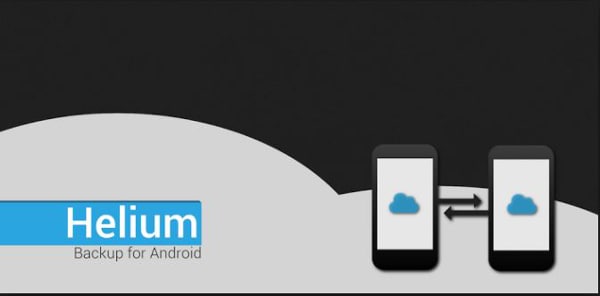
-
Kurulduktan sonra, Helyum yedeklenebilecek tüm uygulamaları ve yedekleme verilerini listeleyecektir. Ayrıca sistemin desteklemediği uygulamaların bir listesini görüntüler.
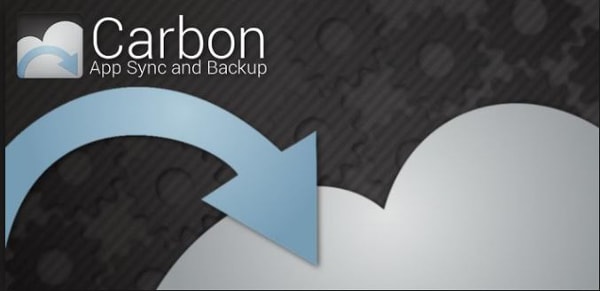
-
Uygulamayı seçin ve Yedekle’ye tıklayın.
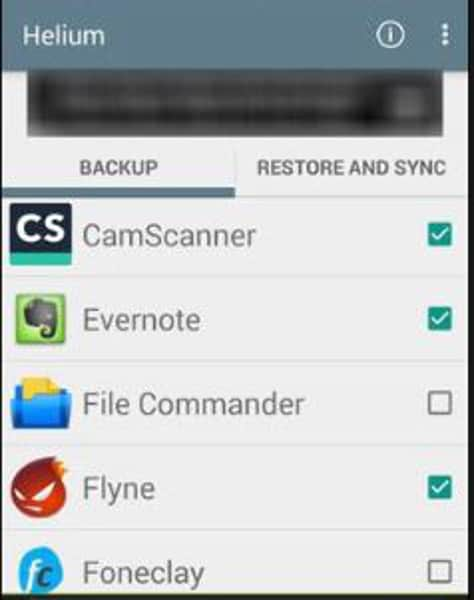
-
Yedekleme Planla, Dahili Depolama, Bulut Depolama Hesabı Ekle ve Google Drive dahil olmak üzere diğer yedekleme hedeflerine verilerden oluşan daha küçük yedeklemeler almak için Yalnızca Uygulama Verileri seçeneğini işaretleyin.

Yedeklemeyi tamamlamak için istediğiniz seçeneğe tıklayın.
Bölüm 4: Ultimate Backup Tool ile Android Uygulamasını ve Verilerini Yedekleyin
Bu, android uygulama verilerini yedeklemek için başka bir güçlü seçenektir. Ultimate Backup Tool zip dosyasını android cihazınıza indirip açmanız gerekecek. “USB Hata Ayıklama”nın etkinleştirildiğinden emin olun. Bu, ‘Geliştirici Seçenekleri’ altındaki Ayarlar’da bulunur.
- Android telefonunuz veya tabletiniz bilgisayara bağlandıktan sonra “UBT.bat” adlı toplu iş dosyasını çalıştırın. Araç, cihazı hemen tanır.
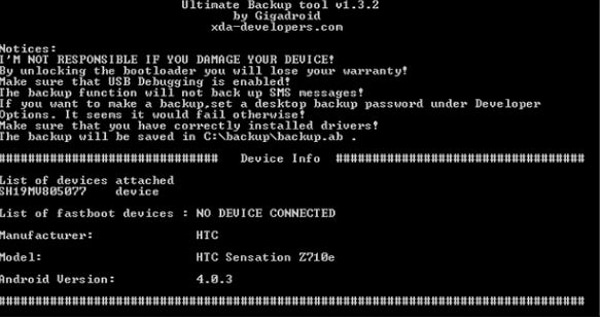
-
Dosyaları bilgisayardaki veya başka bir konumdaki C sürücüsündeki yedekleme klasörüne kaydederek metin odaklı menüyü izleyin.

Bu araç, cihazınız köklü olsa da olmasa da çalışır. Uygulamalar ve veriler, dosyaların nasıl yapılandırılacağı bilgisi olmadan kolayca aktarılabilir.
Bölüm 5: Titanyum Yedekleme
Uygulamaların, uygulama verilerinin, Wi-Fi düğümlerinin ve sistem verilerinin eksiksiz bir yedeklemesi için Titanium Backup iyi bir seçimdir. Tek ihtiyacınız olan, rootlu android cihaz ve Titanium Backup’ın bir kopyası.
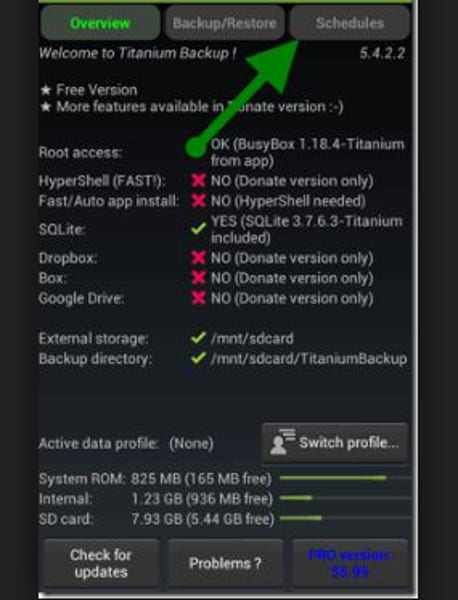
Not: Titan yedeği root erişimi alamazsa, kısıtlı uygulamalara erişilemez. Başka bir deyişle, sınırlı veriler yedeklenecektir.
Adımlar:
-
Titanyum Yedekleme aracını başlatın.
-
Köklü bir cihazınız olup olmadığını kontrol edin.
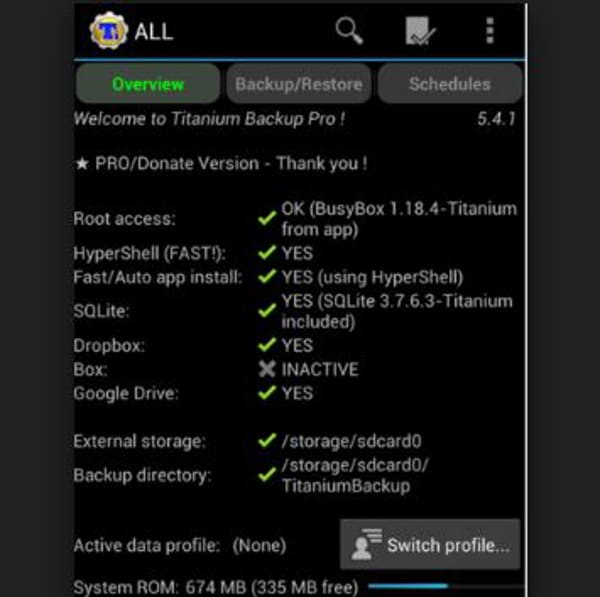
-
Ardından ekranın üst kısmında görünen ‘Kontrol Et’ seçeneğine tıklayın. Uygulama yedekleme android listesi görüntülenir. (Önlem: Sistem verilerini yedeklemeyin.)
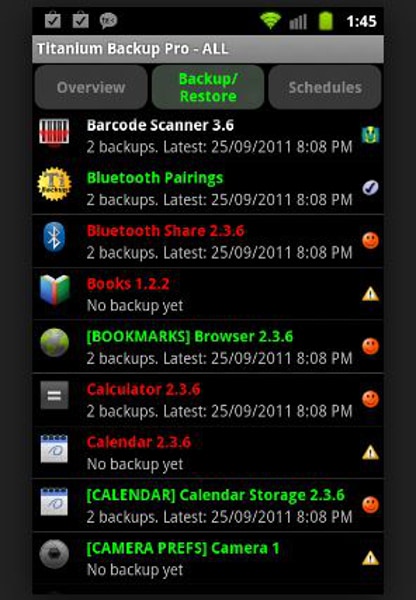
-
İndirilecek uygulamalara tıklayın.
-
Üstteki onay düğmesine basın.

- Android uygulama yedekleme ve uygulama verileri tek tek tamamlanır.
Android uygulama yedekleme araçlarının kalıcı olduğu oldukça açık. Gittikçe daha fazla uygulama tanıtıldıkça, araçların kullanımı daha basit hale gelmelidir. Wondersoft’tan Dr. Tone gibi uygulamaların diğerlerine göre puan alacağı yer burasıdır.
En son makaleler


